Ich habe verwendet Outlook.com seitdem hieß es Hotmail und habe somit noch mein ursprüngliches @hotmail.com adresse.
Aber jetzt, wo es aufgerufen wurde Outlook.com sollte ich meine Adresse für einige Zeit in ein @ ändernoutlook.com adresse oder sollte ich mir Sorgen machen, dass mein @hotmail.com adresse wird schließlich weggehen?
 Im Laufe der Jahre gab es tatsächlich einige Rebrands des ursprünglichen Hotmail-Dienstes und der Dienst wurde mit verschiedenen E-Mail-Adressen angeboten wie;
Im Laufe der Jahre gab es tatsächlich einige Rebrands des ursprünglichen Hotmail-Dienstes und der Dienst wurde mit verschiedenen E-Mail-Adressen angeboten wie;
- @hotmail.com
- @live.com
- @msn.com
- @passport.com
- @passport.net
Die meisten der oben genannten Domains kamen auch mit verschiedenen länderspezifischen Erweiterungen (wie @hotmail.nl ) genau wie @outlook.com bietet es heute in einigen Ländern und Regionen an.
Keine Pläne, die Unterstützung einzustellen
 Obwohl Sie keine neuen Adressen mehr bei diesen Domänen registrieren können, hat Microsoft derzeit keine Pläne, die Unterstützung einzustellen. Sie werden jedoch als „Legacy-Adressen“ betrachtet, und der Schwerpunkt liegt jetzt auf den @outlook-Adressen.
Obwohl Sie keine neuen Adressen mehr bei diesen Domänen registrieren können, hat Microsoft derzeit keine Pläne, die Unterstützung einzustellen. Sie werden jedoch als „Legacy-Adressen“ betrachtet, und der Schwerpunkt liegt jetzt auf den @outlook-Adressen.
Zum Beispiel, wenn Outlook.com bei der Migration auf die Office 365-Hosting-Plattform wurden Konten mit einer @outlook-Adresse als primärer Adresse im Allgemeinen früher migriert als Konten mit einer Legacy-Adresse als primärer Adresse.
Daher sollten Sie in Betracht ziehen, zu einer @outlook-Adresse zu wechseln oder zumindest bereits eine zusätzliche @outlook-Adresse für Ihr aktuelles @hotmail-Postfach (oder eine andere ältere Adresse, die Sie möglicherweise haben) zu registrieren.
Das mag beängstigend und komplex klingen, ist es aber nicht. Im Folgenden finden Sie einige häufig gestellte Fragen und Antworten, die Sie durch den Prozess führen.
Was wird durch Hinzufügen eines @outlook.com adresse?
Nichts! Sobald Sie ein @outlook hinzugefügt haben.com-Adresse können Sie sich auch mit dieser E-Mail-Adresse (sowie Ihrer ursprünglichen Adresse) in Ihrem Konto anmelden und E-Mails mit dieser Adresse senden. Ihr Passwort bleibt gleich und alle Ihre E-Mails bleiben in Ihrer Mailbox, Ihre OneDrive-Daten bleiben erhalten, Ihr Xbox-Profil bleibt erhalten usw., usw….
Werde ich dann mit meiner @outlook-Adresse versenden?
Nein, standardmäßig versenden Sie weiterhin mit Ihrer ursprünglichen E-Mail-Adresse. Sie können Ihre neue @Outlook-E-Mail-Adresse beim Senden einer Nachricht manuell auswählen oder als neue Standardadresse konfigurieren (siehe weiter unten).
Wie füge ich eine @outlook-Adresse zu meinem aktuellen Postfach hinzu?
- Anmelden bei Outlook.com .
- Klicken Sie oben rechts auf Ihr Profilbild und wählen Sie „Konto anzeigen“.
- Klicken Sie auf der Microsoft-Kontoseite oben auf den Link „Ihre Informationen“.
- Klicken Sie auf: Verwalten Sie Ihre Anmelde-E-Mail-Adresse oder Telefonnummer.
- Klicken Sie im Abschnitt „Konto-Aliase“ auf den Link „E-Mail hinzufügen“.
- Geben Sie Ihren bevorzugten Alias ein und klicken Sie auf die Schaltfläche „Alias hinzufügen“.
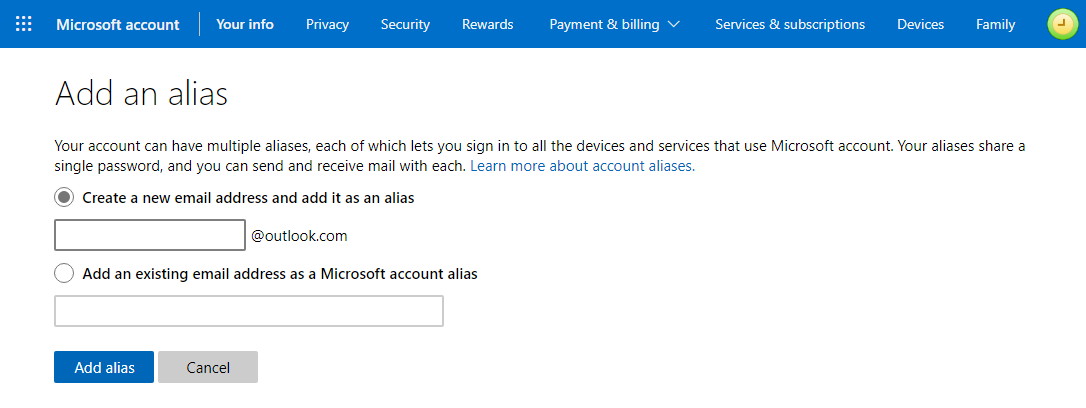
Hinzufügen eines @outlook.com alias für Ihr Microsoft-Konto. (zum Vergrößern auf das Bild klicken)
Wie kann ich mit meiner @outlook-Adresse versenden?
Wie oben erwähnt, können Sie Ihre ausgehende Adresse manuell auswählen, indem Sie beim Senden einer Nachricht das Feld Von verwenden oder die Standard-Absenderadresse für Ihr Konto auf Ihre @outlook-Adresse festlegen.
Sie können dies folgendermaßen tun:
- Melden Sie sich an Outlook.com .
- Klicken Sie in der oberen rechten Ecke auf das Zahnradsymbol links neben Ihrem Profilbild und wählen Sie: Optionen.
- Wählen Sie im Navigationsbereich links: Mail-> Accounts-> Verbundene Konten.
- Am Ende der Seite finden Sie einen Link oder ein Dropdown-Feld, um Ihre Absenderadresse zu ändern.
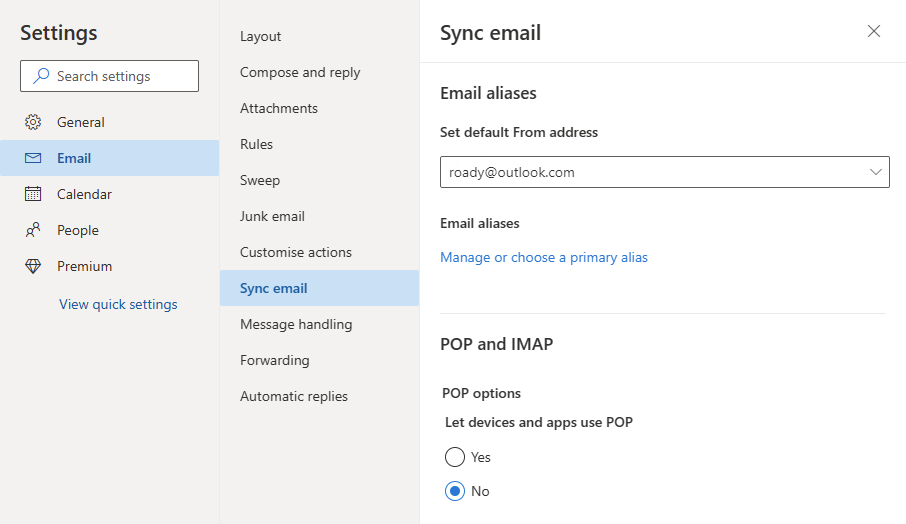
Ändern der Standard-IP-Adresse für Outlook.com . (klicken Sie auf das Bild, um es zu vergrößern)
Und Sie sind sicher, dass ich immer noch alle E-Mails an meine @hotmail-Adresse erhalten würde?
Absolut! Ihre ursprüngliche Adresse bleibt als Alias-Adresse für Ihre Mailbox erhalten, sodass Sie auch weiterhin E-Mails erhalten, die an diese Adresse adressiert sind. Eine Übersicht aller Ihrer Aliase finden Sie auf der Seite Ihres Microsoft-Kontos.
Was muss ich in Outlook ändern?
 Höchstwahrscheinlich; Nichts! Da sich die Änderungen auf Serverebene befinden, wird Outlook automatisch angepasst. Es kann jedoch einige visuelle Überreste von Ihrer ursprünglichen Adresse geben, z. B.;
Höchstwahrscheinlich; Nichts! Da sich die Änderungen auf Serverebene befinden, wird Outlook automatisch angepasst. Es kann jedoch einige visuelle Überreste von Ihrer ursprünglichen Adresse geben, z. B.;
- Das Postfach im Navigationsbereich enthält weiterhin Ihre ursprüngliche Adresse.
- Der Name der OST-Datei Ihres Kontos basiert weiterhin auf Ihrer ursprünglichen Adresse.
- In den Kontoeinstellungen wird möglicherweise weiterhin Ihre alte Adresse als Benutzername aufgeführt.
- Aliasadressen werden möglicherweise nicht im Feld Von angezeigt.
Abgesehen vom letzten sind dies nur einige visuelle Überreste, die keine Funktionalität beeinträchtigen. Wenn der Alias nicht angezeigt wird, können Sie ihn einfach manuell über „Andere E-Mail-Adresse …“ eingeben.
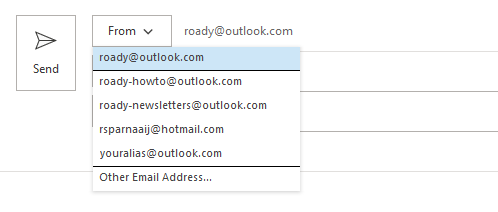
Ausblick.com-Aliase werden im Feld From von Outlook aufgelistet oder können manuell hinzugefügt werden.
Um diese Reste loszuwerden, können Sie Ihre Outlook.com konto als Exchange-Konto in Outlook über die automatische Kontoeinrichtung. Sie müssen lediglich Ihren Namen, Ihre E-Mail-Adresse und Ihr Kennwort (oder das App-Kennwort, wenn Sie die Bestätigung in zwei Schritten verwenden) angeben, und Outlook konfiguriert Ihre Outlook.com konto selbst.
Wichtig!Stellen Sie sicher, dass Sie Ihren primären Alias (siehe unten) verwenden, wenn Sie Ihr Konto zu Outlook hinzufügen.
Gibt es noch etwas, was ich beachten oder tun sollte?
 Als letzten Schritt, um Ihr Konto vollständig in ein Outlook.com konto, müssen Sie den primären Alias Ihres Kontos auf Ihre @Outlook-Adresse festlegen. Sie können dies folgendermaßen tun:
Als letzten Schritt, um Ihr Konto vollständig in ein Outlook.com konto, müssen Sie den primären Alias Ihres Kontos auf Ihre @Outlook-Adresse festlegen. Sie können dies folgendermaßen tun:
- Login to Outlook.com .
- Klicken Sie oben rechts auf Ihr Profilbild und wählen Sie „Konto anzeigen“ oder „Kontoeinstellungen“.
- Klicken Sie auf der Microsoft-Kontoseite oben auf den Link „Ihre Informationen“.
- Klicken Sie auf: Verwalten Sie Ihre Anmelde-E-Mail-Adresse oder Telefonnummer.
- Klicken Sie im Abschnitt „Account aliases“ auf den Link „Make primary“ hinter der @outlook-Adresse, die Sie als Standard für Ihr Konto festlegen möchten.
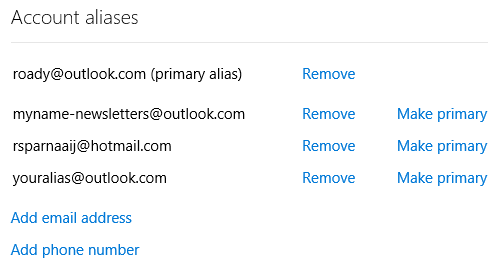
Das Festlegen Ihres @outlook-Aliasnamens als primärer Alias ist der letzte Schritt, um Ihr Konto vollständig von einer „Legacy-Adresse“ zu wechseln.